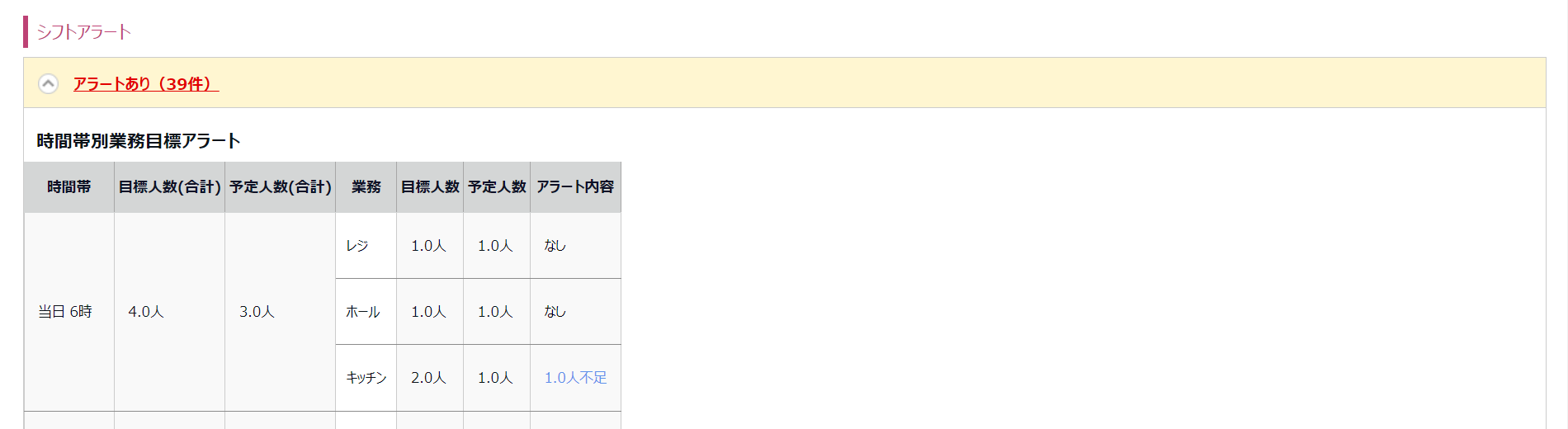勤怠
1424|【勤怠】業務ごとに時間帯別の目標人数を設定する方法(時間帯別業務目標設定)
業務ごとに時間帯別の目標人数を設定する方法をご説明します。
サービス業や製造業などで業務ごとのシフト管理が求められる場合にご利用ください。
シフト自動作成機能では、本設定を考慮してシフトを自動作成します。
また、設定した目標人数は日別スケジュール画面や日別業務データ画面に表示されます。これによって、予定人数と目標人数との差異を確認しながらシフトや業務予定を作成できます。
目次
前提
以下2点の設定が完了していることが前提です。
1.オプション
※admin全権管理者および全権管理者、または「オプション」権限が「◯ 閲覧・編集」の一般管理者だけが操作可能
です。
ホーム画面「設定」内[その他]>[オプション]>「スケジュール設定」カテゴリの「シフト管理機能」を「使用する」に設定します。
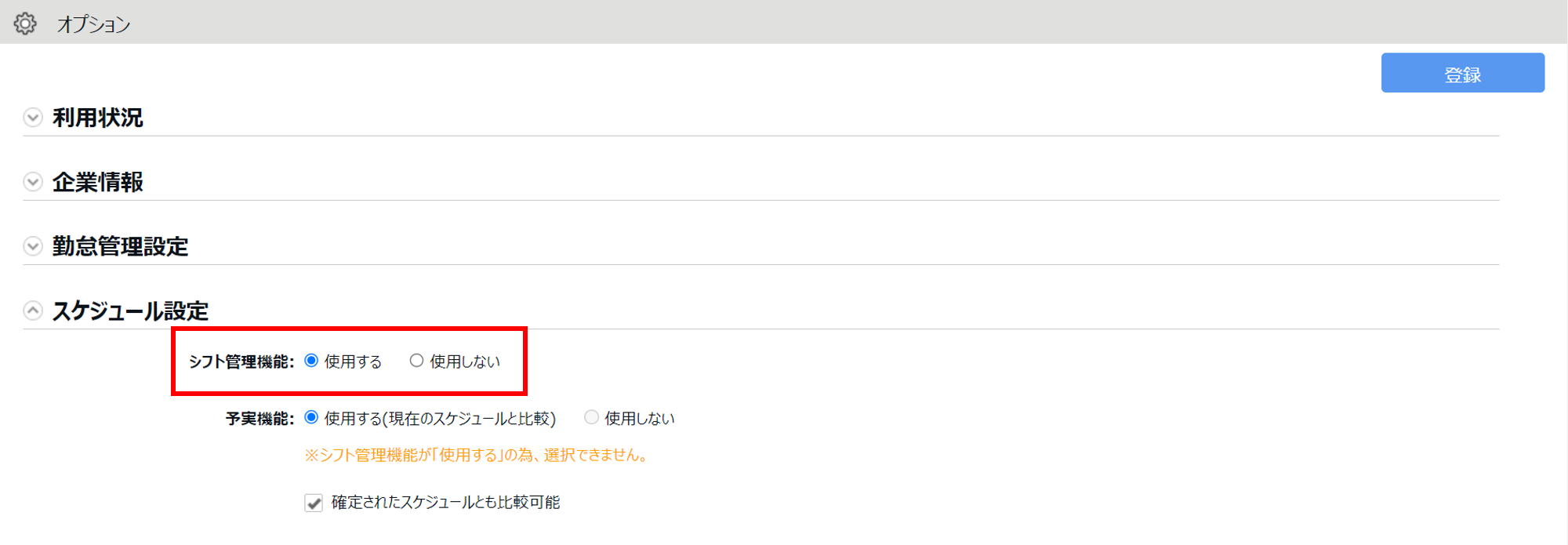
2.業務設定
ホーム画面「設定」内[その他]>[業務設定]にて、業務を登録します。設定方法はこちらをご参照ください。
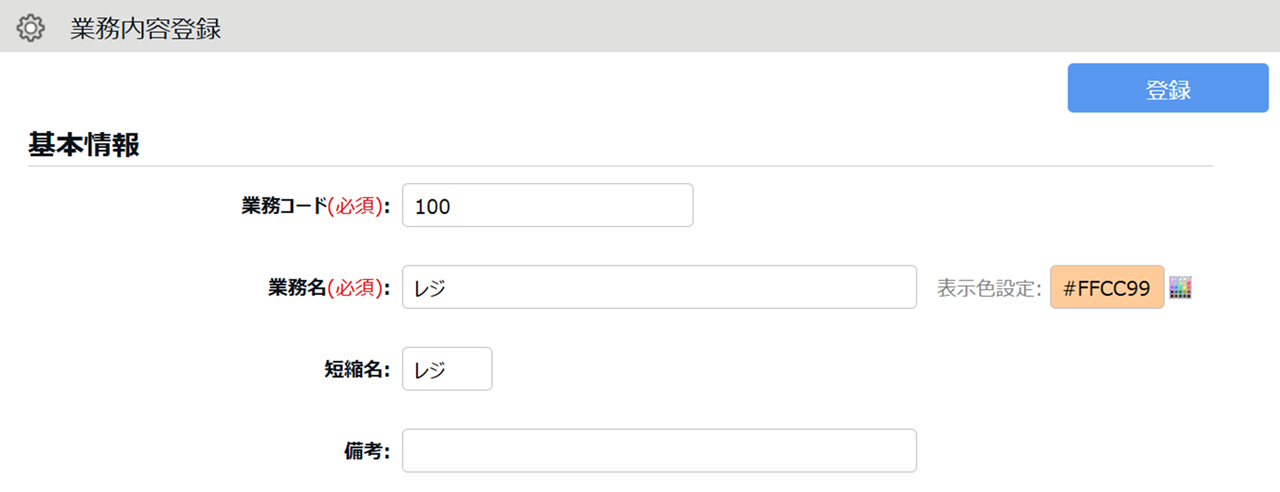
| 項目名 | 説明 |
| 業務コード ※必須 |
任意のコードを英数字3~10文字で入力します。 |
| 業務名 ※必須 |
任意の項目名を20文字以内で入力します。 |
| 表示色設定 | 任意の表示色を設定します。ここで設定する表示色がバーチャート上に反映されます。 |
| 短縮名 | 任意の短縮名を2文字以内で入力します。短縮名はバーチャート上に表示されます。 |
| 備考 | この業務項目に関する説明を入力します。 ※「業務項目設定」画面でのみ確認できます。 |
【手順1】時間帯別業務目標パターン設定
目標人数をパターンとして登録できます。パターンは「【手順2】時間帯別業務目標設定」にて一括で適用できます。なお、時間帯別業務目標を手入力する場合、この設定は不要です。
※admin全権管理者および全権管理者、または「スケジュール管理」権限が「◯ 閲覧・編集」の一般管理者だけが操
作可能です。
1.ホーム画面「設定」内[その他]>[目標設定]>[時間帯業務目標パターン設定]タブを開きます。
2.対象所属を選択し、[表示]をクリックします。
3.[新規登録]をクリックします。
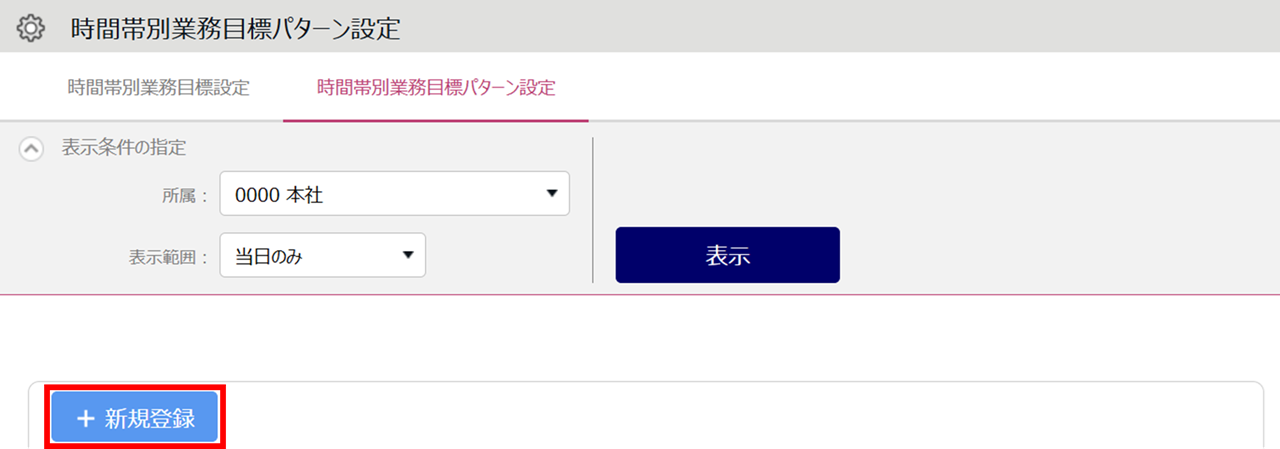
4.以下のように入力し、[登録]をクリックします。
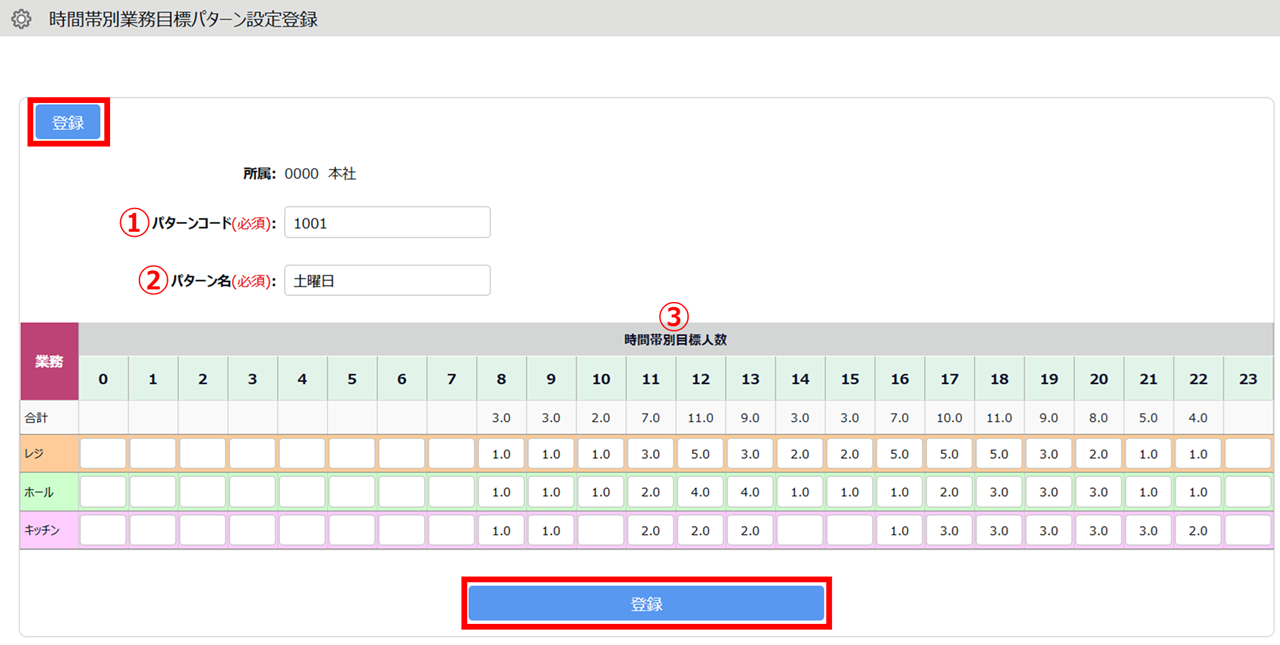
| No. | 項目名 | 説明 |
| ① | パターンコード | 任意のパターンコードを、3~10文字の半角英数字で入力します。 |
| ② | パターン名 | 任意のパターン名を、100文字以内で入力します。 |
| ③ | 時間帯別目標人数 | 業務ごとに、時間帯別目標人数を入力します。 |
【手順2】時間帯別業務目標設定
時間帯別業務目標を設定します。
※admin全権管理者および全権管理者、または「スケジュール管理」権限が「◯閲覧・編集」の一般管理者だけが可
能な操作です。
ホーム画面「設定」内[その他]>[目標設定]>[時間帯業務目標設定]タブを開きます。表示条件を指定して[表示]をクリックします。
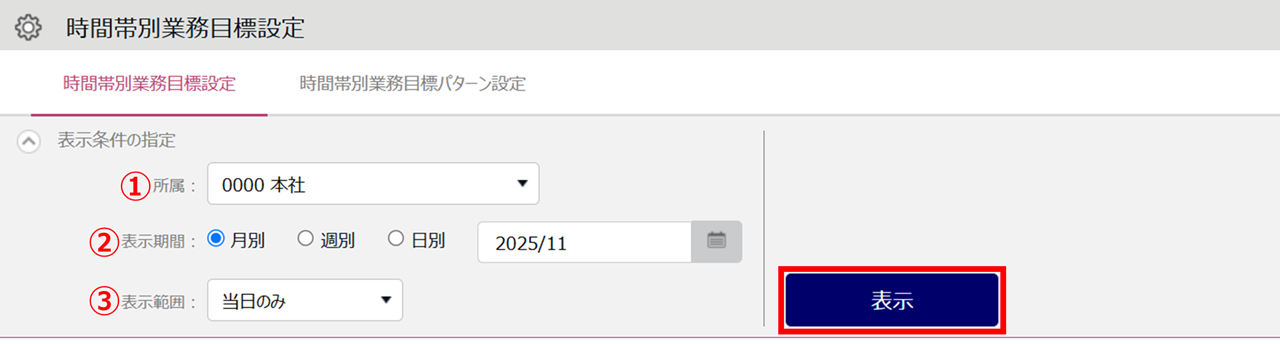
| No. | 項目名 | 説明 |
| ① | 所属 | 対象所属を選択します。※「全ての所属」は選択できません。 |
| ② | 表示期間 | 対象期間を選択します。 |
| ③ | 表示範囲 | 以下の4つから選択します。初期値は「当日のみ」です。 ・前日~当日~翌日 ・前日のみ ・当日のみ ・翌日のみ ※初期値を「前日~当日~翌日」に変更できます。 ご希望の場合は、サポートデスクへ「日別スケジュール一覧表示形式」を「選択した日 を含めた72時間分(前日・当日・翌日)を表示」に変更するようご依頼ください。 なお、日別スケジュール画面の「表示範囲」の初期値にも反映されます。 |
以下いずれかの方法で設定します。
・一括登録(パターン割り当て)
・手動登録
・参考値の反映
一括登録(パターン割り当て)
【手順1】で作成したパターンを、該当日に一括で割り当てる方法です。
1.[一括登録]をクリックします。
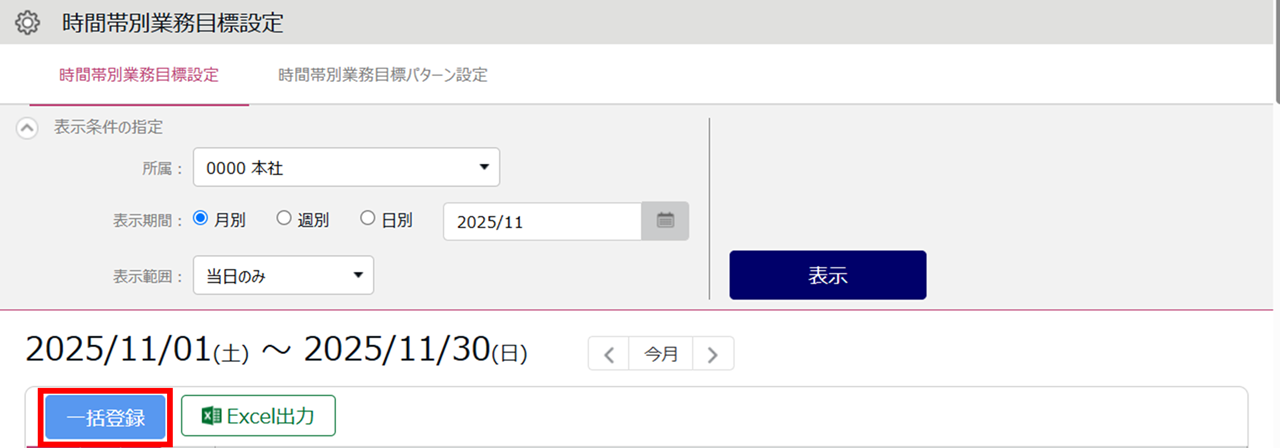
2.「パターン」を選択し、適用したい日にチェックをつけます。
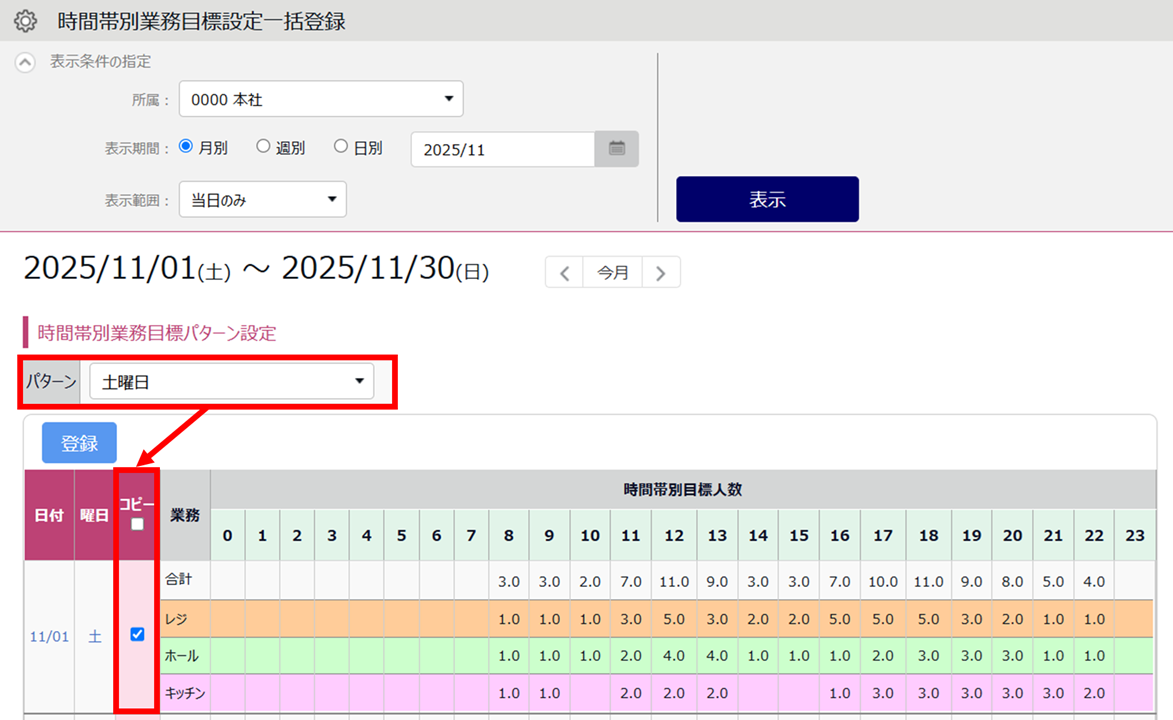
3.反映が完了したら[登録]をクリックします。
手動登録
1日ずつ手動登録する方法です。
1.対象日の[編集(鉛筆マーク)]をクリックします。
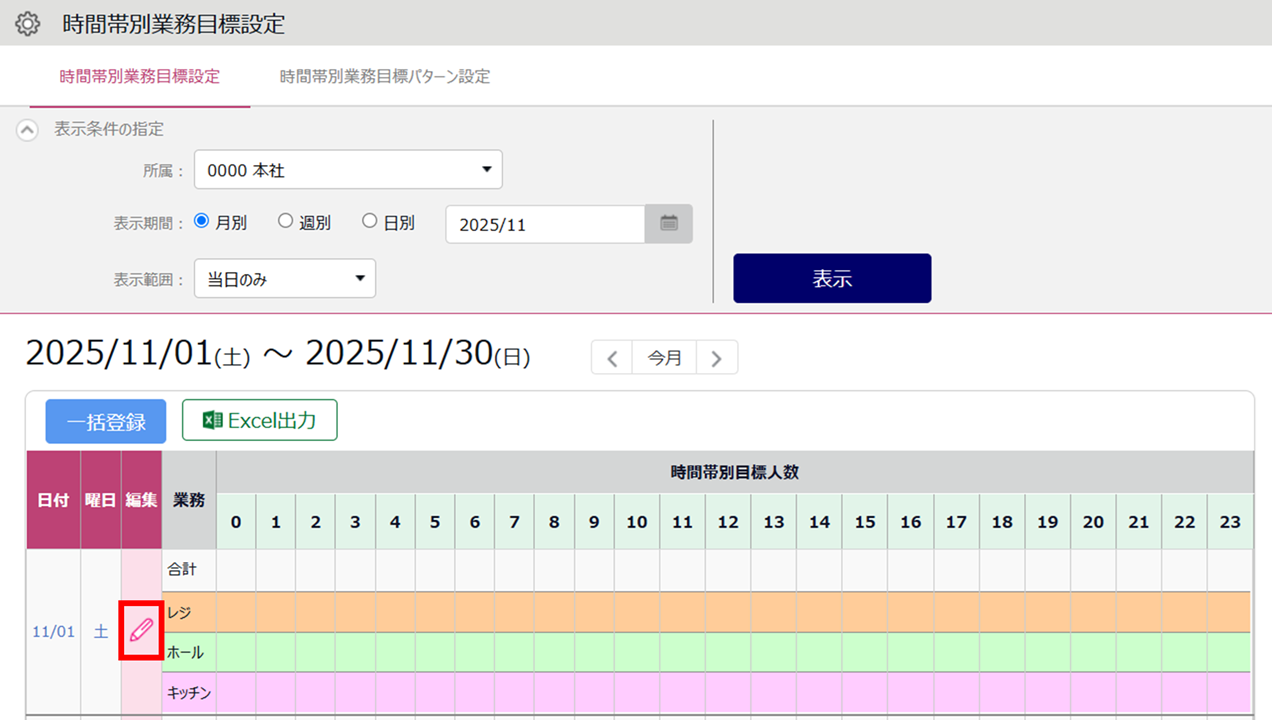
2.各業務の時間帯欄に目標人数を登録し、[登録]をクリックします。
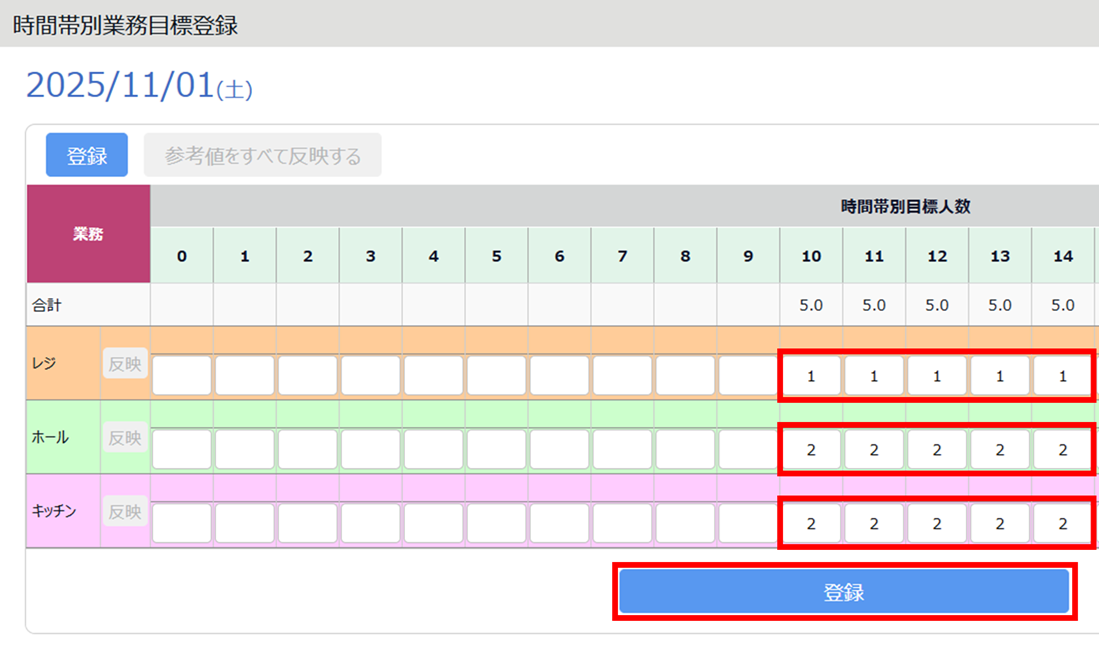
参考値の反映
過去に登録した目標人数を反映する方法です。
1.対象日の[編集(鉛筆マーク)]をクリックします。
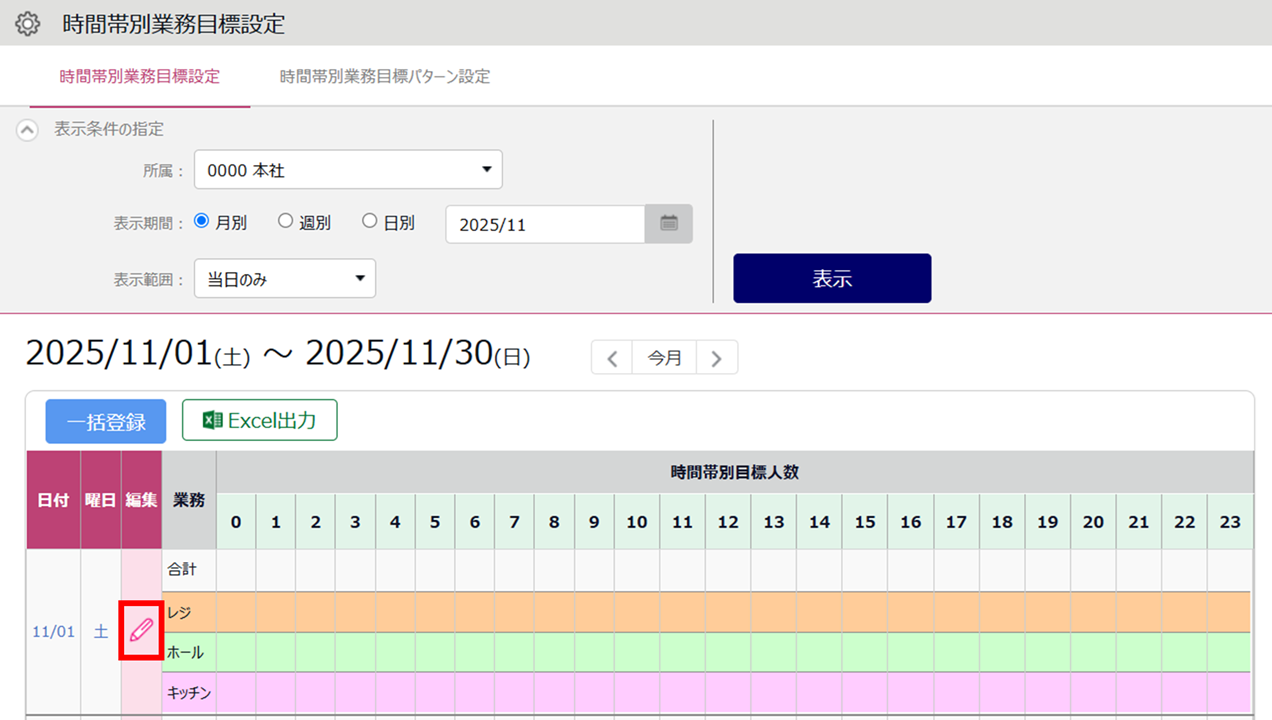
2.画面右上の選択プルダウンから以下のいずれかを選択し、[表示]をクリックします。指定した過去日の目標人数設定が呼び出されます。
・前週同曜日の内容を表示
・前年同日の内容を表示
・前年同週同曜日の内容を表示
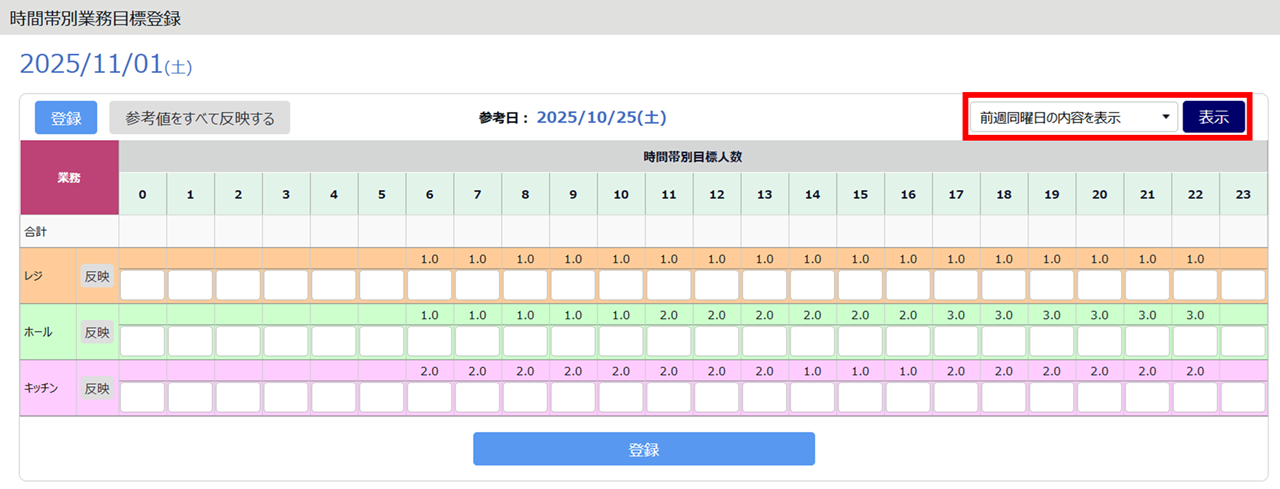
3.[参考値をすべて反映する]または各業務の[反映]をクリックします。呼び出した過去日の目標人数設定が、入力欄に反映されます。
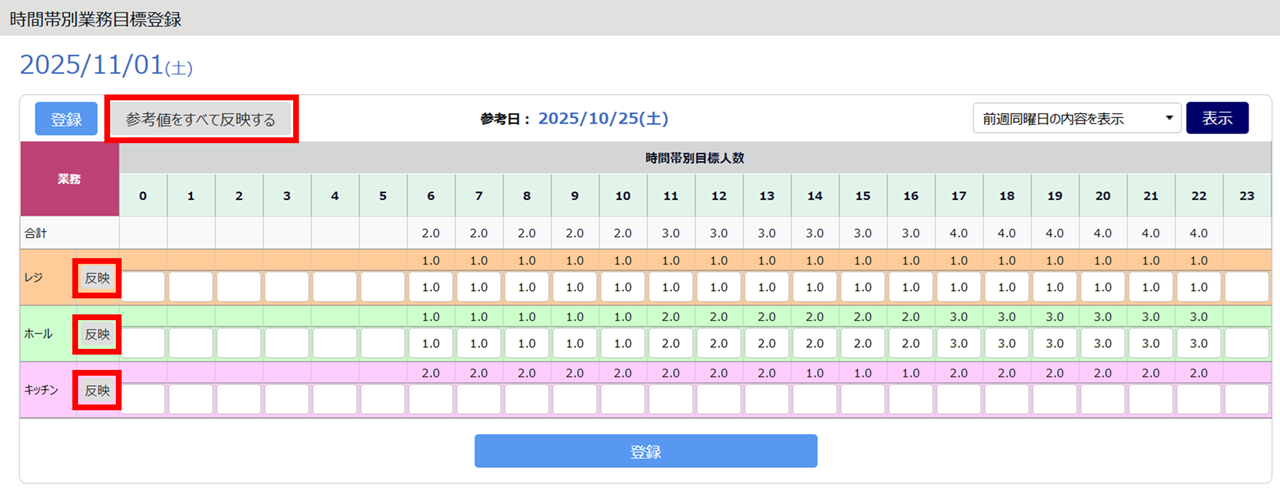
4.[登録]をクリックします。
表示画面
設定した目標人数は次の画面で確認できます。
※admin全権管理者および全権管理者、または「スケジュール管理」権限が「△ 閲覧のみ」以上の一般管理者だけが
操作可能です。
日別スケジュール画面
日別スケジュール画面では、各従業員の勤務予定と業務ごとの目標人数との差異を確認できます。
表示方法
・ホーム画面「よく使うメニュー」内[日別データ]> 所属を1つ選択し、対象日を指定して[表示]>
[日別スケジュール設定]をクリック
・ホーム画面「よく使うメニュー」内[スケジュール管理]> 所属を1つ選択し、表示期間を指定して[表示]>
対象日の日付をクリック
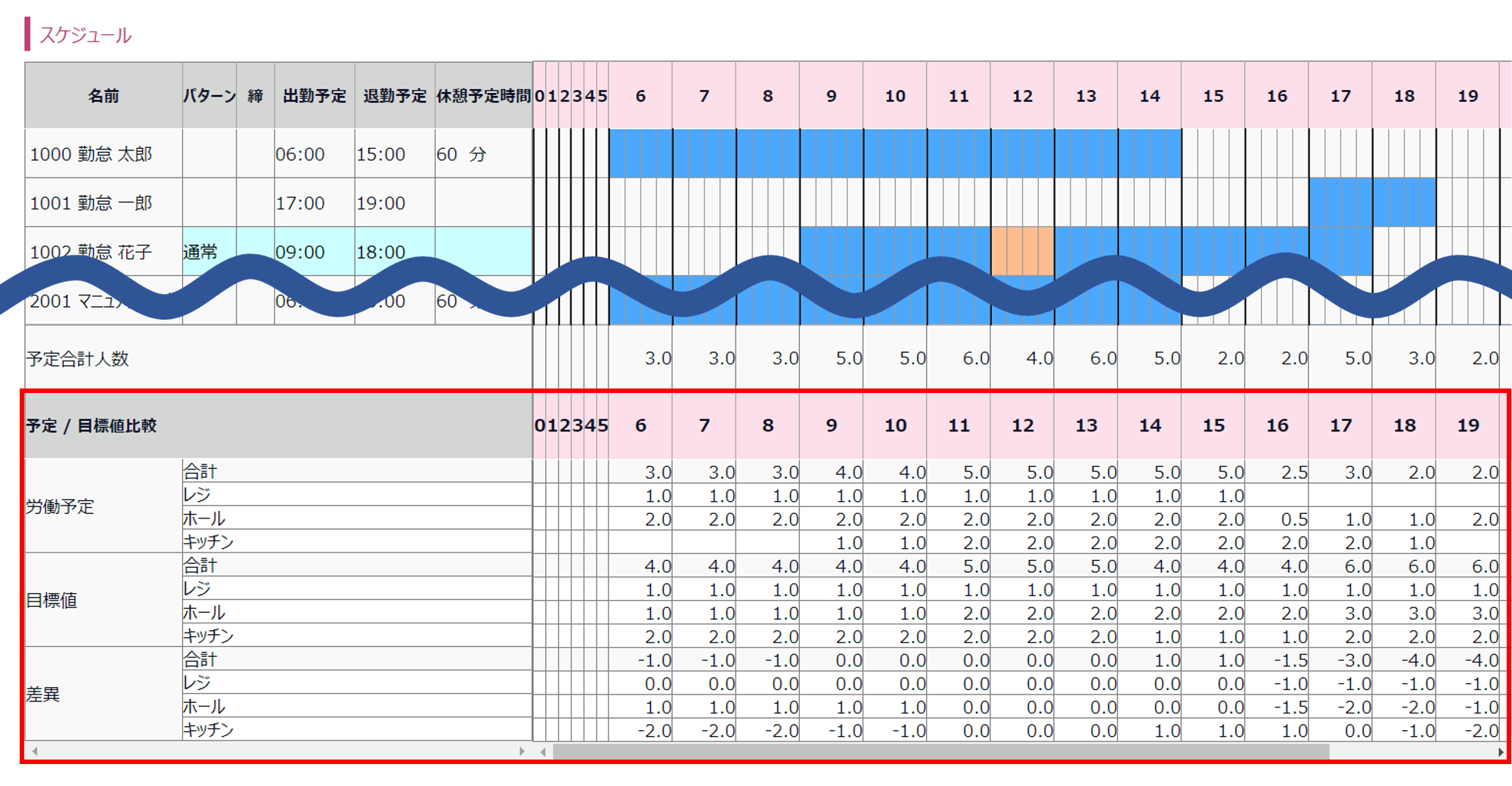
日別業務データ画面
日別業務データ画面では、各従業員の業務予定と業務ごとの目標人数との差異を確認できます。
表示方法
・ホーム画面「よく使うメニュー」内[日別データ]> 所属を1つ選択し、対象日を指定して[表示]>
[日別スケジュール設定]をクリック >「日別業務データ」タブをクリック
・ホーム画面「よく使うメニュー」内[スケジュール管理]> 所属を1つ選択し、表示期間を指定して[表示]>
対象日の日付をクリック >「日別業務データ」タブをクリック

シフトアラートについて
各時間帯の目標人数と予定されている人数に差異がある場合、日別スケジュール画面および日別業務データ画面の上部「シフトアラート」内に、時間帯別業務目標アラートが表示されます。目標人数またはスケジュール予定を調整し、ご対応ください。